帝王谷资源网 Design By www.wdxyy.com
https://www.jb51.net/Photoshop/base/ps_base_2008_03_13_4797_2.html
现在我们来讲解一下上节课的作业。比起以前“石器时代”的作业,它的难度有明显的增加。一个是动画元素的增多,不再是由少数的简单物体构成。再就是要求在制作前要成竹在胸,事先就要计划好步骤。
新建图像,约100×100,用椭圆形状工具的形状图层方式绘制一个矢量正圆,填充为绿色(数值19631c,可在拾色器下方的#区域内填入,这其实就是用十六进制来表示十进制的0~255,不必深究)或其他颜色。然后复制该图层(CTRL J,复制出来的应位于原图层上方),对复制出来的图层用自由变换功能,将其参照中心点(ALT SHIFT)缩小。接着为其定义描边样式(大小为1像素,白色)并将填充不透明度设置为0%,得到一个线圆。适当降低该图层的不透明度(约15%)已达到较好的视觉效果。将这个线圆图层再次复制并依照之前再次缩小,得到两个同心的线圆。大家也可依次列推制作更多的同心线圆。此时图像应类似于下左图所示。
然后新建一个普通图层,使用直线工具的填充像素方式(粗细1像素,关闭消除锯齿)在圆的中央位置绘制一横一竖组成十字。绘制的时候可将图像放大便于对齐,绘制后也可使用多图层对齐功能调整。此时图像类似于下中图所示,图层调板如下右图所示。
在这个前期的动画元素准备过程中,我们先使用了矢量绘制圆是因为其需要缩小,矢量方式可保证质量。后面的十字理论上也可以使用矢量方式绘制,但由于矢量直线在1像素这样小的单位时,会由于自身的抗锯齿功能而可能导致边缘模糊,结果看上去就像是2像素粗细。大家可以自己动手试试看。除了这种极微小单位的情况以外,都应尽量使用矢量绘制,这个前提是不会变的。

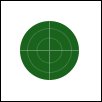

雷达扫描效果的实现是第一个难点,这其实就是渐变叠加样式,关键是要选择角度的渐变方式,以及相应的渐变设定,分别如下左图和中图所示。渐变色标为96de8a。渐变色标也可用白色,再通过更改混合模式或降低不透明度来融合图像。此时图像应如下右图所示。如果看不懂这里的内容,请复习基础教程的相应章节。


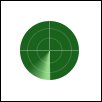
现在我们让扫描线动起来,其方法就是改变渐变叠加设定中的角度数值。这里会遇到第二个难点,那就是如何设置动画参数。扫描线应该从90度开始,旋转360度后应回到90度。但在关键帧中两个都设置为90的话就没有动画效果了,所以我们先将其设置到旋转180度的位置。需要注意的是,如果旋转的绝对角度小于180(181度等同于1度),将以最小转角作为旋转的方向。
将动画的文档设置改为持续01:00,帧速率15fps。在开始时刻开启圆图层的样式动画记录。然后将时间标杆移动到动画结束时刻,将角度设置为-90度。动画调板如下左图所示。
观看范例动画

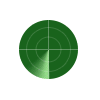
现在我们延长动画的持续时间为02:00,将时间标杆移动到新的结束时刻并建立关键帧,然后将样式的第1帧复制到该时刻。此时动画调板如下左图所示。看起来像是完成了旋转一周的设定了,但细想一下,现在时刻00:00与02:00的状态是相同的,这样当动画循环播放时,两个完全一样的帧就会形成一种停顿的效果,播放动画的时候仔细看一下,不难发现。
观看范例动画

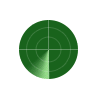
上一页12 3 下一页 阅读全文
现在我们来讲解一下上节课的作业。比起以前“石器时代”的作业,它的难度有明显的增加。一个是动画元素的增多,不再是由少数的简单物体构成。再就是要求在制作前要成竹在胸,事先就要计划好步骤。
新建图像,约100×100,用椭圆形状工具的形状图层方式绘制一个矢量正圆,填充为绿色(数值19631c,可在拾色器下方的#区域内填入,这其实就是用十六进制来表示十进制的0~255,不必深究)或其他颜色。然后复制该图层(CTRL J,复制出来的应位于原图层上方),对复制出来的图层用自由变换功能,将其参照中心点(ALT SHIFT)缩小。接着为其定义描边样式(大小为1像素,白色)并将填充不透明度设置为0%,得到一个线圆。适当降低该图层的不透明度(约15%)已达到较好的视觉效果。将这个线圆图层再次复制并依照之前再次缩小,得到两个同心的线圆。大家也可依次列推制作更多的同心线圆。此时图像应类似于下左图所示。
然后新建一个普通图层,使用直线工具的填充像素方式(粗细1像素,关闭消除锯齿)在圆的中央位置绘制一横一竖组成十字。绘制的时候可将图像放大便于对齐,绘制后也可使用多图层对齐功能调整。此时图像类似于下中图所示,图层调板如下右图所示。
在这个前期的动画元素准备过程中,我们先使用了矢量绘制圆是因为其需要缩小,矢量方式可保证质量。后面的十字理论上也可以使用矢量方式绘制,但由于矢量直线在1像素这样小的单位时,会由于自身的抗锯齿功能而可能导致边缘模糊,结果看上去就像是2像素粗细。大家可以自己动手试试看。除了这种极微小单位的情况以外,都应尽量使用矢量绘制,这个前提是不会变的。

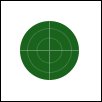

雷达扫描效果的实现是第一个难点,这其实就是渐变叠加样式,关键是要选择角度的渐变方式,以及相应的渐变设定,分别如下左图和中图所示。渐变色标为96de8a。渐变色标也可用白色,再通过更改混合模式或降低不透明度来融合图像。此时图像应如下右图所示。如果看不懂这里的内容,请复习基础教程的相应章节。


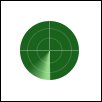
现在我们让扫描线动起来,其方法就是改变渐变叠加设定中的角度数值。这里会遇到第二个难点,那就是如何设置动画参数。扫描线应该从90度开始,旋转360度后应回到90度。但在关键帧中两个都设置为90的话就没有动画效果了,所以我们先将其设置到旋转180度的位置。需要注意的是,如果旋转的绝对角度小于180(181度等同于1度),将以最小转角作为旋转的方向。
将动画的文档设置改为持续01:00,帧速率15fps。在开始时刻开启圆图层的样式动画记录。然后将时间标杆移动到动画结束时刻,将角度设置为-90度。动画调板如下左图所示。
观看范例动画

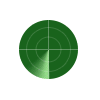
现在我们延长动画的持续时间为02:00,将时间标杆移动到新的结束时刻并建立关键帧,然后将样式的第1帧复制到该时刻。此时动画调板如下左图所示。看起来像是完成了旋转一周的设定了,但细想一下,现在时刻00:00与02:00的状态是相同的,这样当动画循环播放时,两个完全一样的帧就会形成一种停顿的效果,播放动画的时候仔细看一下,不难发现。
观看范例动画

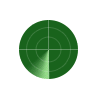
上一页12 3 下一页 阅读全文
帝王谷资源网 Design By www.wdxyy.com
广告合作:本站广告合作请联系QQ:858582 申请时备注:广告合作(否则不回)
免责声明:本站文章均来自网站采集或用户投稿,网站不提供任何软件下载或自行开发的软件! 如有用户或公司发现本站内容信息存在侵权行为,请邮件告知! 858582#qq.com
免责声明:本站文章均来自网站采集或用户投稿,网站不提供任何软件下载或自行开发的软件! 如有用户或公司发现本站内容信息存在侵权行为,请邮件告知! 858582#qq.com
帝王谷资源网 Design By www.wdxyy.com
暂无评论...
《魔兽世界》大逃杀!60人新游玩模式《强袭风暴》3月21日上线
暴雪近日发布了《魔兽世界》10.2.6 更新内容,新游玩模式《强袭风暴》即将于3月21 日在亚服上线,届时玩家将前往阿拉希高地展开一场 60 人大逃杀对战。
艾泽拉斯的冒险者已经征服了艾泽拉斯的大地及遥远的彼岸。他们在对抗世界上最致命的敌人时展现出过人的手腕,并且成功阻止终结宇宙等级的威胁。当他们在为即将于《魔兽世界》资料片《地心之战》中来袭的萨拉塔斯势力做战斗准备时,他们还需要在熟悉的阿拉希高地面对一个全新的敌人──那就是彼此。在《巨龙崛起》10.2.6 更新的《强袭风暴》中,玩家将会进入一个全新的海盗主题大逃杀式限时活动,其中包含极高的风险和史诗级的奖励。
《强袭风暴》不是普通的战场,作为一个独立于主游戏之外的活动,玩家可以用大逃杀的风格来体验《魔兽世界》,不分职业、不分装备(除了你在赛局中捡到的),光是技巧和战略的强弱之分就能决定出谁才是能坚持到最后的赢家。本次活动将会开放单人和双人模式,玩家在加入海盗主题的预赛大厅区域前,可以从强袭风暴角色画面新增好友。游玩游戏将可以累计名望轨迹,《巨龙崛起》和《魔兽世界:巫妖王之怒 经典版》的玩家都可以获得奖励。
更新日志
2025年02月23日
2025年02月23日
- 小骆驼-《草原狼2(蓝光CD)》[原抓WAV+CUE]
- 群星《欢迎来到我身边 电影原声专辑》[320K/MP3][105.02MB]
- 群星《欢迎来到我身边 电影原声专辑》[FLAC/分轨][480.9MB]
- 雷婷《梦里蓝天HQⅡ》 2023头版限量编号低速原抓[WAV+CUE][463M]
- 群星《2024好听新歌42》AI调整音效【WAV分轨】
- 王思雨-《思念陪着鸿雁飞》WAV
- 王思雨《喜马拉雅HQ》头版限量编号[WAV+CUE]
- 李健《无时无刻》[WAV+CUE][590M]
- 陈奕迅《酝酿》[WAV分轨][502M]
- 卓依婷《化蝶》2CD[WAV+CUE][1.1G]
- 群星《吉他王(黑胶CD)》[WAV+CUE]
- 齐秦《穿乐(穿越)》[WAV+CUE]
- 发烧珍品《数位CD音响测试-动向效果(九)》【WAV+CUE】
- 邝美云《邝美云精装歌集》[DSF][1.6G]
- 吕方《爱一回伤一回》[WAV+CUE][454M]
